 LearnTogether Učení
LearnTogether Učení
Uživatelská příručka
| Verze dokumentu | V15 |
| Název dokumentu | Uživatelská příručka LT Learning |
| Aktualizováno uživatelem | Lisa Harveyová |
| Datum | 30. května 2023 |
Přístup k LearnTogether
LearnTogether je web a lze k nim přistupovat odkudkoli a na jakémkoli zařízení, ale nedoporučujeme absolvovat školení na mobilním telefonu, protože tento nebyl testován.
Přihlaste se do LearnTogether
Chcete-li najít LearnTogether na svém počítači nebo notebooku RUH, přejděte na Desktop Dashboard ![]() nebo náš personální rozvoj web stránky: https://webserver.ruh-bath.nhs.uk/Training/index.asp a vyhledejte tuto ikonu
nebo náš personální rozvoj web stránky: https://webserver.ruh-bath.nhs.uk/Training/index.asp a vyhledejte tuto ikonu ![]()
Případně zadejte odkaz: learntogether.ruh.nhs.uk do svého web prohlížeč. Tuto adresu můžete také použít, pokud používáte vlastní zařízení. Klikněte na přihlášení zaměstnanců RUH a budete přesměrováni na přihlašovací stránku NHSmail. Přihlaste se pomocí své e-mailové adresy a hesla NHS.
Klikněte na přihlášení zaměstnanců RUH a budete přesměrováni na přihlašovací stránku NHSmail. Přihlaste se pomocí své e-mailové adresy a hesla NHS.
Vícefaktorové ověřování
Kromě vaší e-mailové adresy a hesla nyní NHSmail vyžaduje druhou formu ověření, jako je autentizační aplikace na vašem mobilním telefonu, textová zpráva, telefonní hovor nebo token FIDO2. Tato druhá vrstva zabezpečení je navržena tak, aby zabránila komukoli kromě vás v přístupu k vašemu účtu, i když zná vaše heslo. Pokud toto ještě nemáte nastaveno, kontaktujte IT nebo view další informace zde: https://support.nhs.net/knowledge-base/getting-started-with-mfa/
Po nastavení MFA klikněte na Azure Multi-Factor Authentication a dokončete přihlášení prostřednictvím aplikace nebo textu.
View vaše požadavky na školení a možnosti školení
Požadavky na školení
Domovská stránka LearnTogether zobrazuje vaše povinné školení a odkazy na další panely, zprávy a stránky nápovědy.
Na domovské stránce LearnTogether uvidíte svůj blok shody s tréninkem. Kliknutím na blok shody školení nebo dlaždici Moje učení přejdete na řídicí panel Moje učení. Přejděte dolů a podívejte se na kartu POVINNÉ UČENÍ.
Přejděte dolů a podívejte se na kartu POVINNÉ UČENÍ.
Každý povinný předmět školení, který byl pro vás stanoven jako požadavek, je uveden jako „certifikace“. Certifikace pro povinný předmět ukazuje dostupné možnosti učení a jak často musí být školení aktualizováno. Sloupec 'stav' ukazuje, zda jste absolvovali školení nebo ne, a sloupec Datum vypršení platnosti uvádí datum, do kdy jste povinni školení v této certifikaci aktualizovat. Toto lze aktualizovat do 3 měsíců od data vypršení platnosti certifikace. Pokud je povinné školení znovu dokončeno dříve než 3 měsíce před datem vypršení platnosti, nové datum ukončení nebude zaznamenáno.
Zaregistrujte se a dokončete eLearning.
Na kartě Požadované vzdělávání klikněte na název certifikace.
Uvidíte certifikační cestu, která vypadá jako na obrazovce níže, s možnostmi školení, které vám zajistí shodu, napřample eAssessment, eLearning nebo školení ve třídě. Klikněte na vybraný eLearningový kurz a zobrazí se stránka kurzu, která vypadá jako obrazovka níže.
Klikněte na vybraný eLearningový kurz a zobrazí se stránka kurzu, která vypadá jako obrazovka níže. Klikněte na Přehrát na dlaždici eLearning. Dokončete školení.
Klikněte na Přehrát na dlaždici eLearning. Dokončete školení.
Chcete-li program ukončit, podívejte se na svůj web prohlížeč, který se nachází v horní části obrazovky a vypadá jako obrazovka níže. Klikněte na x na bílé záložce, která zobrazuje název tréninkového programu, který jste právě dokončili. Pokud kliknete na x na kartě, která obsahuje
Klikněte na x na bílé záložce, která zobrazuje název tréninkového programu, který jste právě dokončili. Pokud kliknete na x na kartě, která obsahuje![]() ikona žárovky budete odhlášeni z LearnTogether.
ikona žárovky budete odhlášeni z LearnTogether. Váš výsledek se automaticky uloží.
Váš výsledek se automaticky uloží.
Údaje o dokončení kurzu se aktualizují každou hodinu. Pokud jste nedávno dokončili nějaký eLearning, vraťte se prosím později a ujistěte se, že váš záznam byl aktualizován. Soulad lze aktualizovat do 3 měsíců od data vypršení platnosti certifikace – pokud
povinné školení je do té doby znovu dokončeno, nové datum ukončení nebude zaznamenáno.
Poznámka: Některé eLearningy poskytované eLearningem pro zdravotnictví mají na konci následující zprávu.
Toto lze ignorovat, jednoduše ukončete eLearning stejným způsobem jako všechny eLearningové kurzy na LearnTogether.
Najděte Learning v katalogu a rezervujte si kurz
Na libovolném řídicím panelu klikněte na Najít učení v horní liště nabídky podle níže uvedené obrazovky: Vyhledejte klíčové slovo např. Vac. Při použití zkratek nebo dílčích slov, jako je Vac, systém vrátí jeden výsledek, ale přidáním hvězdičky Vac* vrátí všechny výsledky s Vac zahrnutými ve slovech nebo klíčových slovech kurzu. V případě potřeby pak můžete filtrovat podle kategorií nebo vyhledávat výběrem kategorie.
Vyhledejte klíčové slovo např. Vac. Při použití zkratek nebo dílčích slov, jako je Vac, systém vrátí jeden výsledek, ale přidáním hvězdičky Vac* vrátí všechny výsledky s Vac zahrnutými ve slovech nebo klíčových slovech kurzu. V případě potřeby pak můžete filtrovat podle kategorií nebo vyhledávat výběrem kategorie. V vráceném seznamu najděte dlaždici kurzu tváří v tvář a kliknutím na dlaždici kurzu jej otevřete.
V vráceném seznamu najděte dlaždici kurzu tváří v tvář a kliknutím na dlaždici kurzu jej otevřete. Klikněte na Zapsat mě.
Klikněte na Zapsat mě. Klikněte View Termíny
Klikněte View Termíny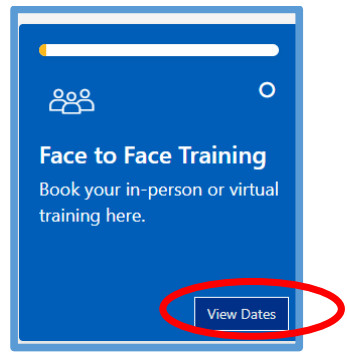 Klikněte na Rezervovat vedle vámi preferovaného data školení.
Klikněte na Rezervovat vedle vámi preferovaného data školení.
Na vrácené obrazovce níže a v rámečku na pravé straně obrazovky vyplňte všechny požadované úpravy, vyberte způsob potvrzení a klikněte na Sign-Up. Obdržíte potvrzení, že vaše žádost o rezervaci byla přijata. V tomto okamžiku můžete také zrušit svou rezervaci.
Obdržíte potvrzení, že vaše žádost o rezervaci byla přijata. V tomto okamžiku můžete také zrušit svou rezervaci.
Spravujte přihlášky a rezervace kurzů.
Přihlášky
Na záložce zápisy jsou uvedeny všechny kurzy, do kterých jste se zapsali, tj. otevřeli jste stránku kurzu, ale nemuseli jste nutně spustit eLearning. Můžete se odhlásit. Aktualizace seznamu bude LearnTogether trvat až hodinu.
Zrušení rezervace kurzu v učebně.
Chcete-li zrušit rezervaci učebny, klikněte na panel Moje výuka. Klikněte na záložku CLASS BOOKINGS. Vyberte záložku Spravovat rezervaci vedle kurzu, který chcete zrušit. Klikněte na Zrušit rezervaci.
Klikněte na Zrušit rezervaci. Oznámení
Oznámení
Můžete view potvrzení všech vašich rezervací a zrušení kurzů kliknutím na zvonek ![]() ikonu v horní části stránky.
ikonu v horní části stránky.
Klikněte View úplné upozornění pro zobrazení textu.
Certifikáty
jak získat certifikát po dokončení vašeho eLearningu nebo eAssessmentu.
V horní části obrazovky se podívejte na svůj web prohlížeč podle obrazovky níže:![]() Klikněte na x na bílé záložce, která zobrazuje název tréninkového programu, který jste právě dokončili. Vypadá to jako na obrazovce níže.
Klikněte na x na bílé záložce, která zobrazuje název tréninkového programu, který jste právě dokončili. Vypadá to jako na obrazovce níže. Uvidíte obrazovku níže. Klikněte na Stáhnout na dlaždici Certifikát.
Uvidíte obrazovku níže. Klikněte na Stáhnout na dlaždici Certifikát.

Klikněte na Získat certifikát. Uložte si kopii certifikátu. Ke stažení certifikátů zpětně.
Ke stažení certifikátů zpětně.
Na panelu Moje výuka klikněte na kartu Moje certifikáty. Zobrazí se seznam absolvovaných kurzů, klikněte na kartu Získat certifikát vedle kurzu, který si chcete stáhnout.
Zobrazí se seznam absolvovaných kurzů, klikněte na kartu Získat certifikát vedle kurzu, který si chcete stáhnout. Uložte si kopii osvědčení o absolvování.
Uložte si kopii osvědčení o absolvování.
Řídicí panel manažera
Pokud jste nadřízený, budete mít přístup k řídicímu panelu manažera view informace o dodržování předpisů o vašem týmu. Na domovské stránce klikněte na dlaždici Řídicí panel správce. Uvidíte celkový stav dodržování školení pro váš tým přímých podřízených, přičemž níže uvedená zpráva zobrazuje podrobnosti o každé osobě. Vezměte prosím na vědomí, že seznam přímých hlášení pochází z manažerských informací uložených v ESR. Pokud jste manažer, ale nemáte přístup k řídicímu panelu nebo názvy vašich přímých podřízených nejsou správné, zašlete e-mail: ruh-tr.workforceinformation@nhs.net
Vezměte prosím na vědomí, že seznam přímých hlášení pochází z manažerských informací uložených v ESR. Pokud jste manažer, ale nemáte přístup k řídicímu panelu nebo názvy vašich přímých podřízených nejsou správné, zašlete e-mail: ruh-tr.workforceinformation@nhs.net
Získání pomoci
Na domovské stránce a na stránce Moje učení je dlaždice Nápověda, která vás přenese na naši nápovědu web stránky.
Pokud potřebujete někoho kontaktovat pro podporu, klikněte na Kontaktujte nás v horním menu nebo na liště zápatí.
Zanechání zpětné vazby prostřednictvím školicí platformy
Opravdu bychom ocenili vaši zpětnou vazbu ohledně vašich zkušeností s používáním LearnTogether. Tlačítko Zanechat zpětnou vazbu najdete v horní liště nabídek nebo v zápatí každé stránky.
Kliknutím přejdete na velmi krátký průzkum a zanecháte zpětnou vazbu.
 RUH_Learntogether_Userguide.Docx
RUH_Learntogether_Userguide.Docx
Dokumenty / zdroje
 |
RUH LearnTogether Učení [pdfUživatelská příručka LearnTogether Učit se, učit se |